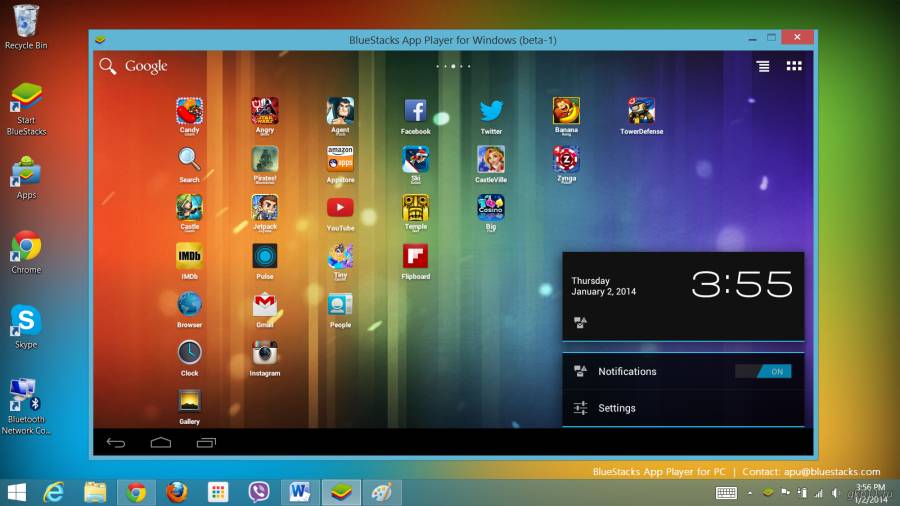Начнем с самого важного, с описания. Ведь если вы нашли эту статью, то вам еще не все известно об этой программе. Сама по себе BlueStacks App Player — бесплатная программа для использования Android-приложений на компьютере для ОС Windows или Mac OS. Как далее будет понятно, это очень интересный эмулятор для обладателей Android. С помощью нее все приложения с телефона можно открывать на компьютере. Что само по себе очень удобно! Программа работает довольно оперативно и стабильно если у вас достаточно емкий процессор.Позволяет использовать как клавиатуру, так и сенсор, что делает ее еще более уникальной.
Прежде чем решиться на установку, необходимо найти источник скачивания. Скачать программу можно на сайте www.bluestacks.com. Многие пользователи, при возникновении вопросов, могут тут же получить все ответы. Далее, скачав программу, ее необходимо установить. Итак приступим. Важное условие - наличие аккаунта в системе Google. Следуйте всем инструкциям по установке! После согласия принять условия программы, выбираете язык , с которым более удобно работать, и место на диске, куда программа сможет поместиться. Далее все сделает мастер установки.
После состоявшейся установки, на мониторе появятся три ярлыка. Это будут Start BlueStacks, Aрр, Bluestacks обновление. Что означает ярлык Start BlueStacks и как им пользоваться? Это просто запуск программы, с которой все начинается. Дважды кликаем по значку и все готово. Арр – это тоже очень важный компонент программы, который позволяет устанавливать другие игры и приложения, которые необходимы. Ярлык BlueStacks обновление,который является третьим на рабочем столе, и будет использоваться для постоянного обновления, что в принципе и так понятно.
Теперь подходим к самому долгожданному - как пользоваться BlueStacks на компьютере. Все внимательно разберем по каждому пункту. Открывая впервые эту программу, ее стоит настроить. Нужно проставить ответы на несколько вопросов. Как пример, действительно ли Вы обладатель Android? Ответить нужно положительно. Еще необходимо ввести телефон и электронную почту, как и при обычной регистрации. После этого на почту придет письмо подтверждения, где будет описание дальнейших действий. Возможно потребуется информация о вашем Android. Все готово к использованию. После открытия программы на мониторе высветятся все иконки ваших игр. Это и будут все приложения, которые есть в телефоне. Также имеются закладки, куда можно поместить любимые игры. Чтобы раскрыть BlueStacks во всех ее возможностях, всего лишь вовремя обновляйте ее и получайте удовольствие от пользования!
Как приступить к установке BlueStacks?
Прежде чем решиться на установку, необходимо найти источник скачивания. Скачать программу можно на сайте www.bluestacks.com. Многие пользователи, при возникновении вопросов, могут тут же получить все ответы. Далее, скачав программу, ее необходимо установить. Итак приступим. Важное условие - наличие аккаунта в системе Google. Следуйте всем инструкциям по установке! После согласия принять условия программы, выбираете язык , с которым более удобно работать, и место на диске, куда программа сможет поместиться. Далее все сделает мастер установки.
Ярлыки программы BlueStacks !
После состоявшейся установки, на мониторе появятся три ярлыка. Это будут Start BlueStacks, Aрр, Bluestacks обновление. Что означает ярлык Start BlueStacks и как им пользоваться? Это просто запуск программы, с которой все начинается. Дважды кликаем по значку и все готово. Арр – это тоже очень важный компонент программы, который позволяет устанавливать другие игры и приложения, которые необходимы. Ярлык BlueStacks обновление,который является третьим на рабочем столе, и будет использоваться для постоянного обновления, что в принципе и так понятно.
Как пользоваться программой BlueStacks?
Теперь подходим к самому долгожданному - как пользоваться BlueStacks на компьютере. Все внимательно разберем по каждому пункту. Открывая впервые эту программу, ее стоит настроить. Нужно проставить ответы на несколько вопросов. Как пример, действительно ли Вы обладатель Android? Ответить нужно положительно. Еще необходимо ввести телефон и электронную почту, как и при обычной регистрации. После этого на почту придет письмо подтверждения, где будет описание дальнейших действий. Возможно потребуется информация о вашем Android. Все готово к использованию. После открытия программы на мониторе высветятся все иконки ваших игр. Это и будут все приложения, которые есть в телефоне. Также имеются закладки, куда можно поместить любимые игры. Чтобы раскрыть BlueStacks во всех ее возможностях, всего лишь вовремя обновляйте ее и получайте удовольствие от пользования!